.
O robot VinciBot permite executar un programa creado no software «Matatacode (Vinci), que é unha versión modificada do programa «Scratch».
Con el poderemos facer que o robot: avance, retroceda, xire, detecte sons, detecte luz, siga liñas e detecte cores na superficie, faga sonar música ou sons, cambiar a pantalla frontal co debuxo que se queira, cambiar a cor dos leds…
O código pode executarse premendo no boton «play» do software ou directamente nalgúns dos botóns físicos que ten o robot.
Podemos executar os programas en tempo real, ou ben cargarlle o programa para que quede «gardado dentro del» e o execute, sen precisar do programa Matatacode
..
Descargar o software Matatacode:
Podes descargar o software Matatacode (Vinci), para poder programar o vincibot, desde a web oficial, na seguinte ligazón:
https://vinci.matatastudio.com/static/download.html
Está dispoñible para ordenadores con sistema operativo Windows, MacOS; así como para dispositivos móbiles (teléfonos/tabletas) on Android ou iOS.
No caso te tabletas (incluídos os paneis interactivos en modo Android), deberemos buscar a app «vincibot».
..
Programando con Matatacode (vincibot)
Se usamos un ordenador, Matacode debe executarse no navegador «Chrome«, e así o avisa cando se executa, no caso de que non estea posto por defecto dito navegador, no teu ordenador, deberás copiar a «url» que se xera no navegador que se abriu e copialo en «chrome».
Outra opciones é usar a url en chrome http://localhost:xxxxx reeemplazando as «x» polo número de porto que veremos ao abrir a aplicación.
Se usamos a aplicación instalada nunha tableta, smartphone ou panel interactivo (en modo Android), tan só deberemos executar a aplicación e autorizar os permisos que aparezan
.
1 – Conectar o robot:
O primeiro paso será conectar o robot para que poida «pasárselle o código» e mesmo manexalo en tempo real desde o sowftware.
Podemos elixir entre conectalo por cable (se se usa ordenador) ou por bluetooth, escollendo a opción desexada, despois de premer no botón de conexión.
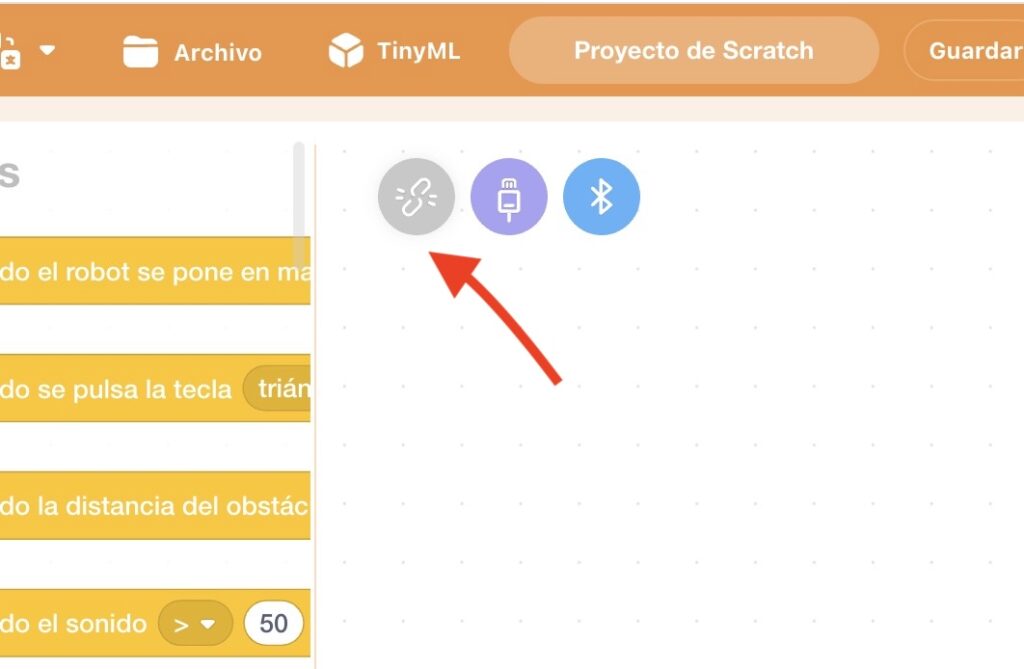
Se se emprega desde unha tablet a conexión será por bluetooth sempre.
.
2 – Crear o programa en «Matatacode»
O robot debe programarse co software Matacode (unha versión de Scratch), arrastrando instrucións da esquerda á dereita (e para eliminalas da dereita á esquerda).
2.1 – Como iniciar o código?: Eventos de comezo de código
Usando os bloques da «eventos» podemos escoller como iniciar o código, o resto de instrucións quedarán «encaixadas debaixo del». Poden empregarse tantos bloques de «evento» como se queira, pera ter diferentes formas de «iniciar un código».
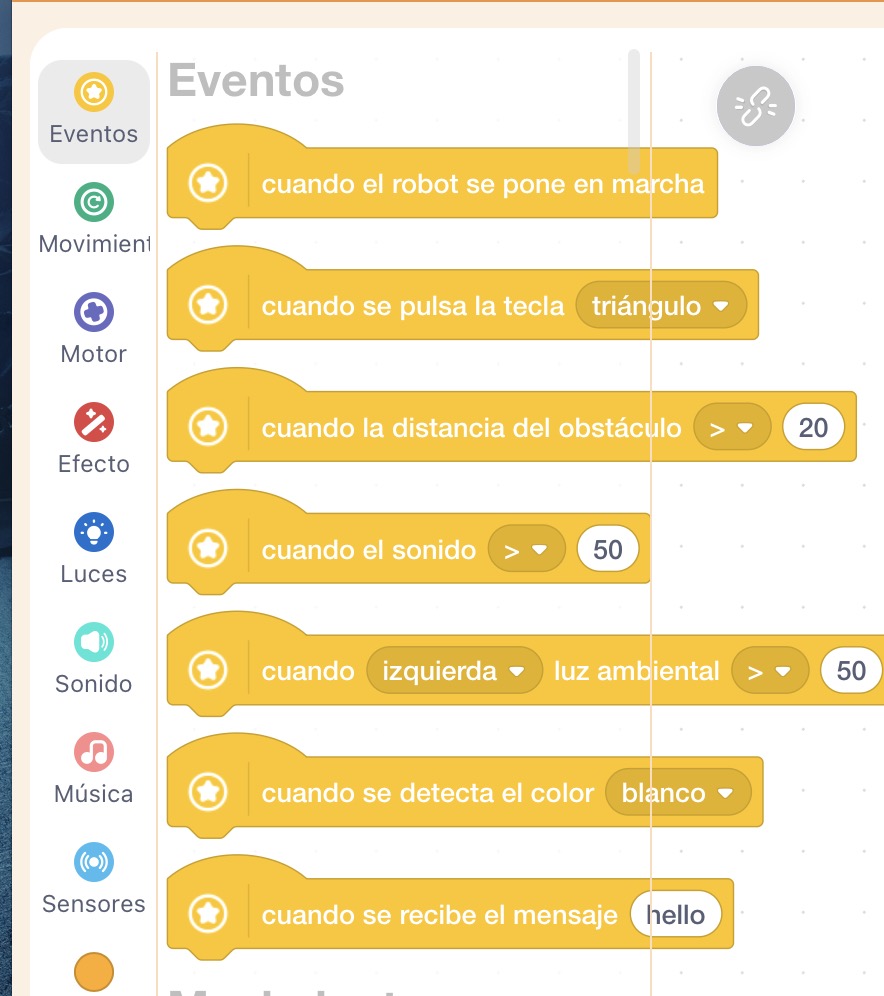
Esesdsfas
Evento: «cuando el robot se pone en marcha»
Unha vez teñamos o código prememos o botón «play» de cor verde na esquina inferior dereita ou «stop» de cor veremella, que está ao seu lado.
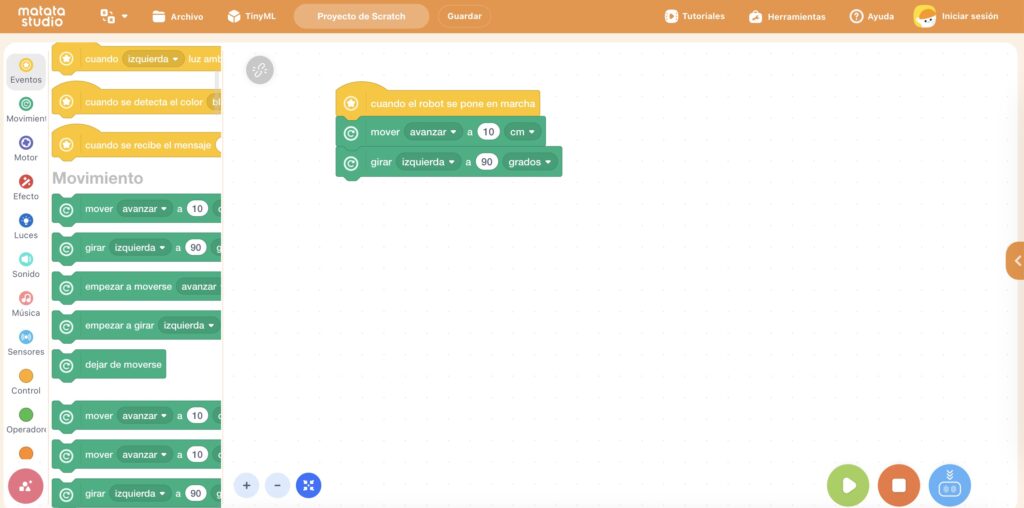
Na columna da esquerda, identificado por iconas de cores, temos os diferentes bloques coas instrucións. Tan só deberemos arrastralos da esquerda á dereita para configurar o teu programa.
Unha vez creado podemos premer algúns dos botóns da parte inferior dereita:
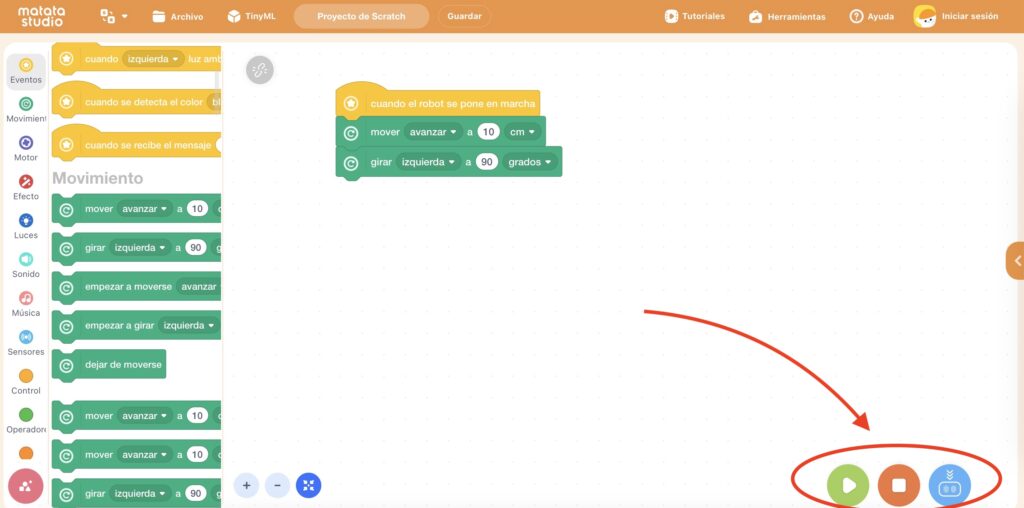
- Premer o botón «stop» para deter o programa en tempo real.
- Premer o botón «play» e excutar o programa en tempo real.
- Premer o botón «cargar» o programa dentro do robot, de modo que se execute sen ter o program aberto.
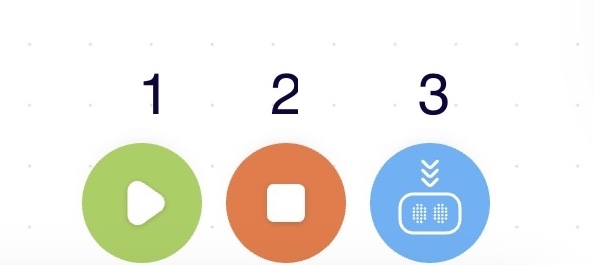
…
Esesdsfas
Evento: «Cuando se pulsa la tecla (triángulo/círcuo/cuadrado»
Neste caso o código execútase cando se preme on os botóns «físicos do vincibot» con forma de cadrado, círculo ou triángulo, segundo se indique.
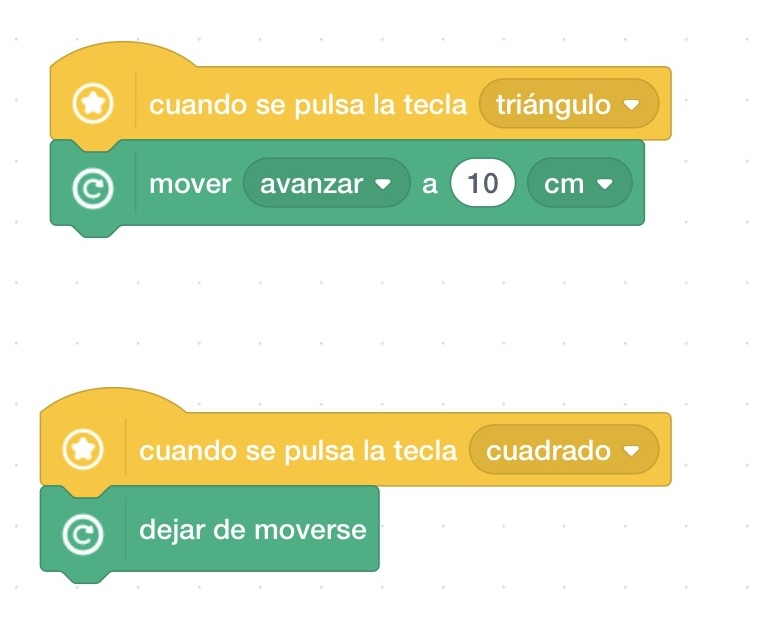
O resto dos «eventos» fucionan do mesmo xeito, indican cando debe comezar a executarse o código que indiquemos.
Sempre podemos «gardar» o proxecto co código, poñéndolle o nome que queiramos.
Esesdsfas
Códigos de exemplo de «retos»:
De seguido atoparás varios códigos con retos que se poden plantexar ao alumnado, con diferente nivel de dificulatade, tómaos como exemplos, para crear os teus propios retos.
Movementos básicos:
Facer que se mova cando se preme o «botón play» do programa.
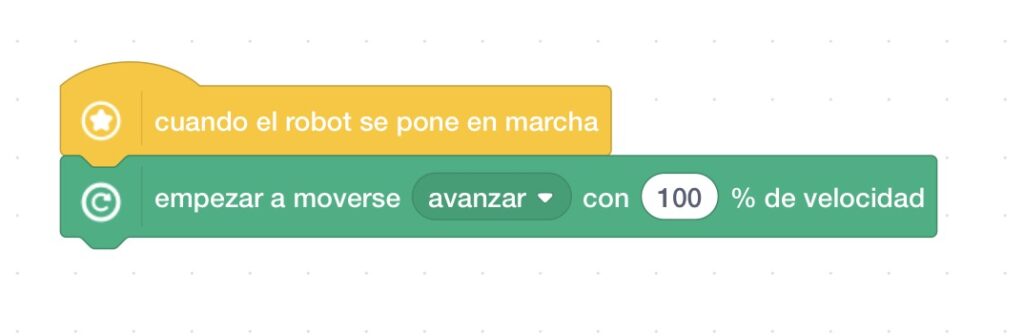
Facer que se mova premendo un botón (cadrado) e que se deteña ao premer outro botón (círculo)
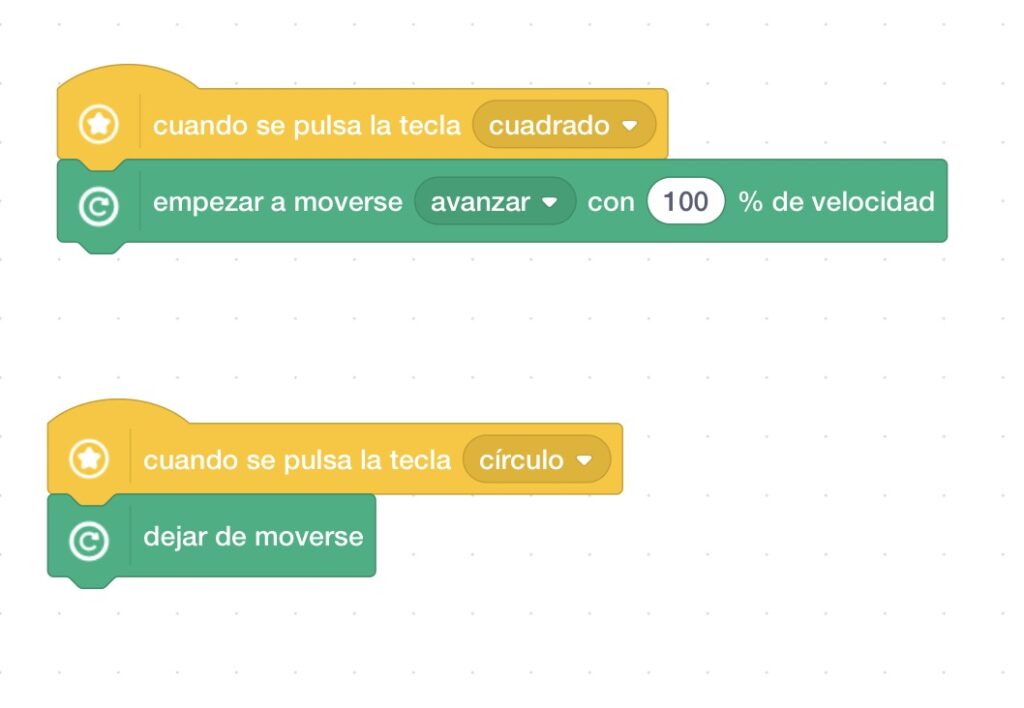
Facer que avance durante 10 segundos, de media volta é volva ao lugar de orixe.
No despregable podes escoller cm/segundos/pulgadas
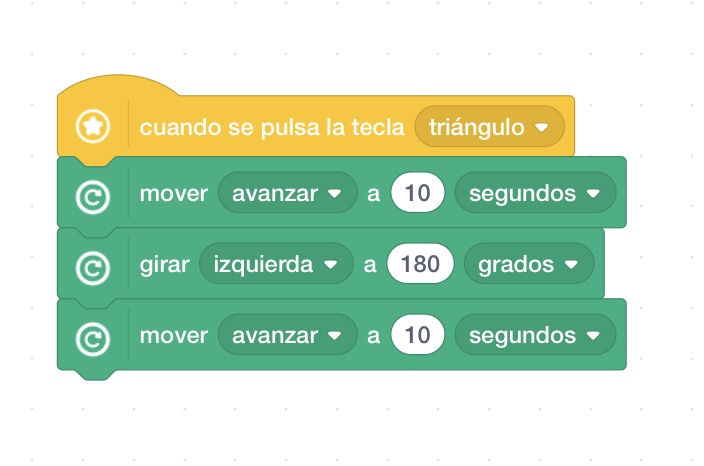
Na pantalla:
Facer que alterne entre dúas caras, da pantalla frontal, «guiñando un ollo».
Neste caso engadimos medio segundo entre cambio, para que se vexa mellor o efecto.
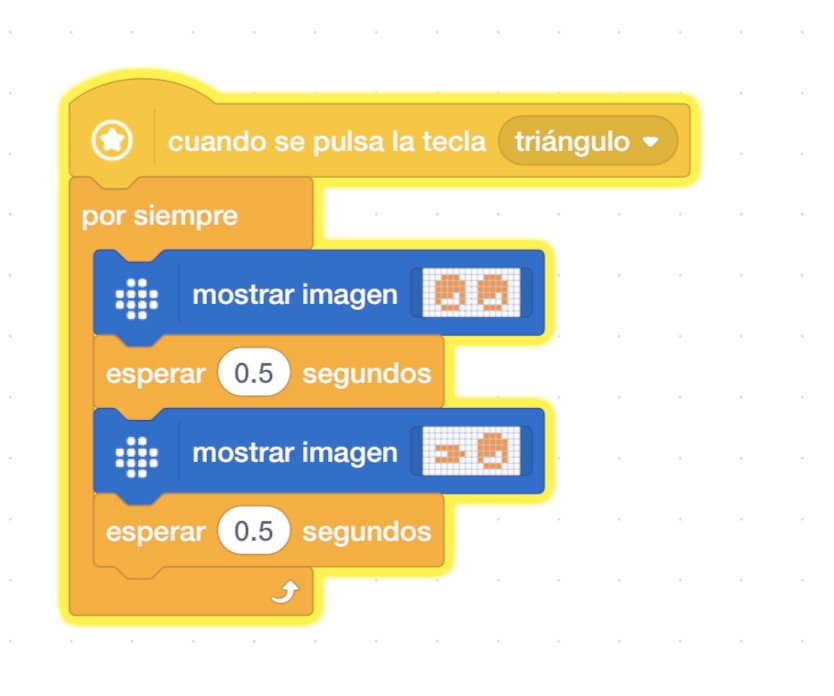
Facer que escriba un texto na pantalla, agarde uns segundos amosándoo e logo o faga desaparecer
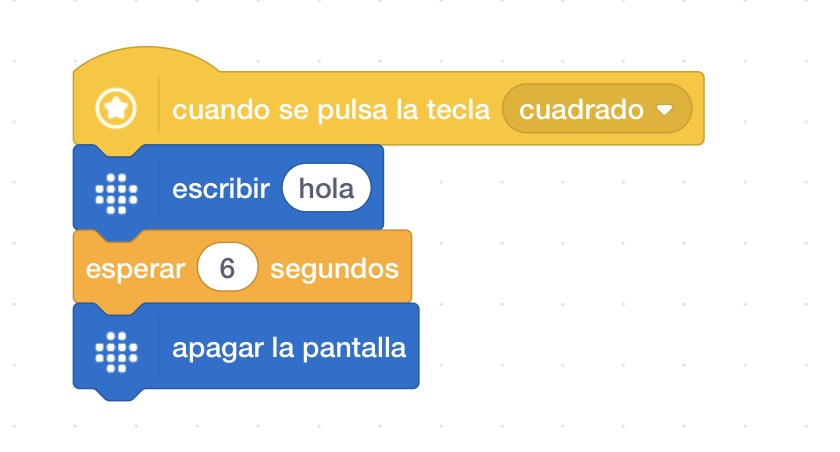
Figuras xeométricas:
Trazar un cadrado co robot.
Se metemos un rotulador polo orificio do robot, veremos o trazo debuxado.
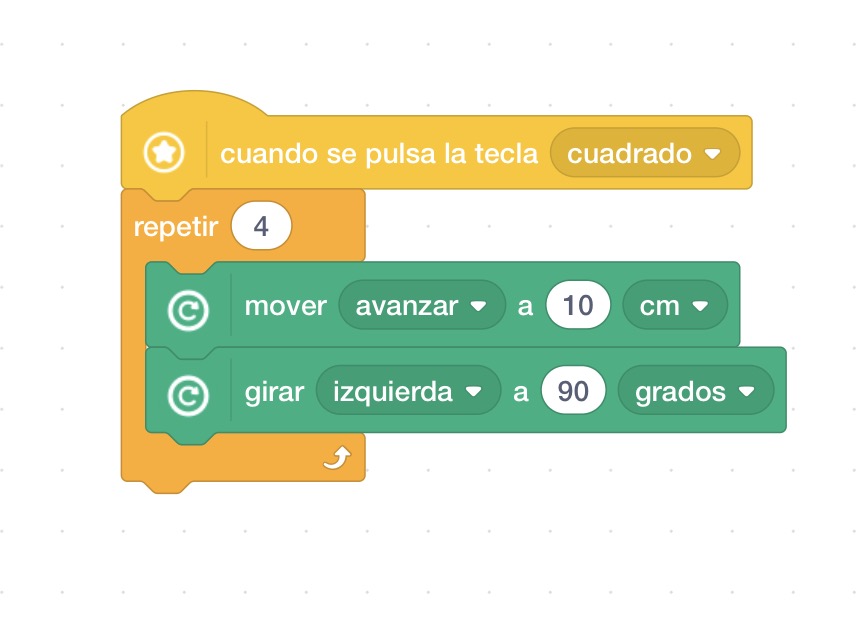
Trazar un rectángulo co robot.
Se metemos un rotulador polo orificio do robot, veremos o trazo debuxado.
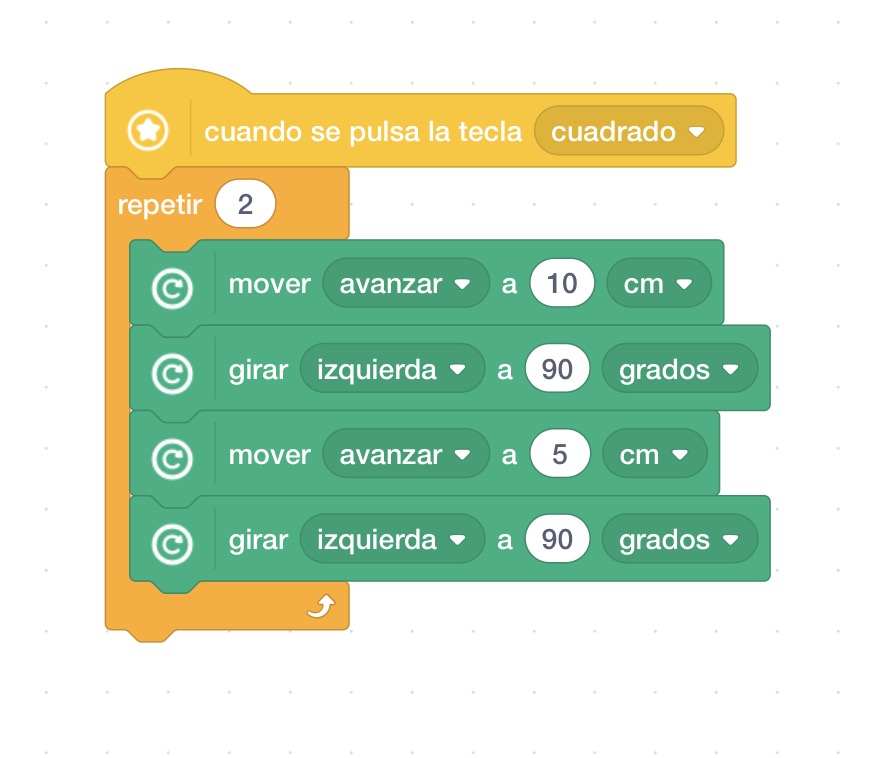
Trazar un triángulo co robot.
Se metemos un rotulador polo orificio do robot, veremos o trazo debuxado.
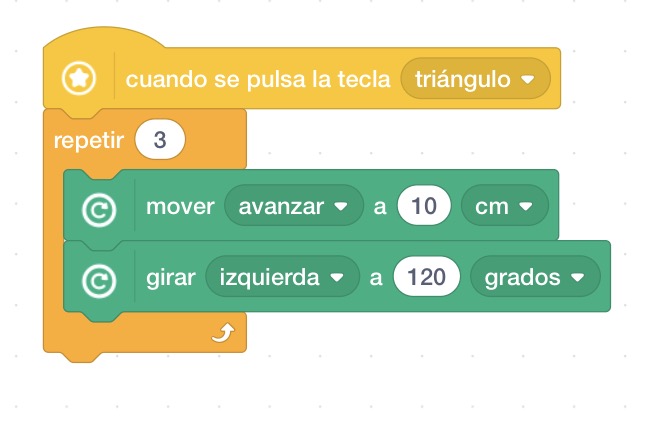
Trazar unha estrela co robot
Se metemos un rotulador polo orificio do robot, veremos o trazo debuxado.
Creado polas dúas das asistentes ao curso «Pensamento computacional e robótica básica» – CFR Pontevedra – novembro 2025
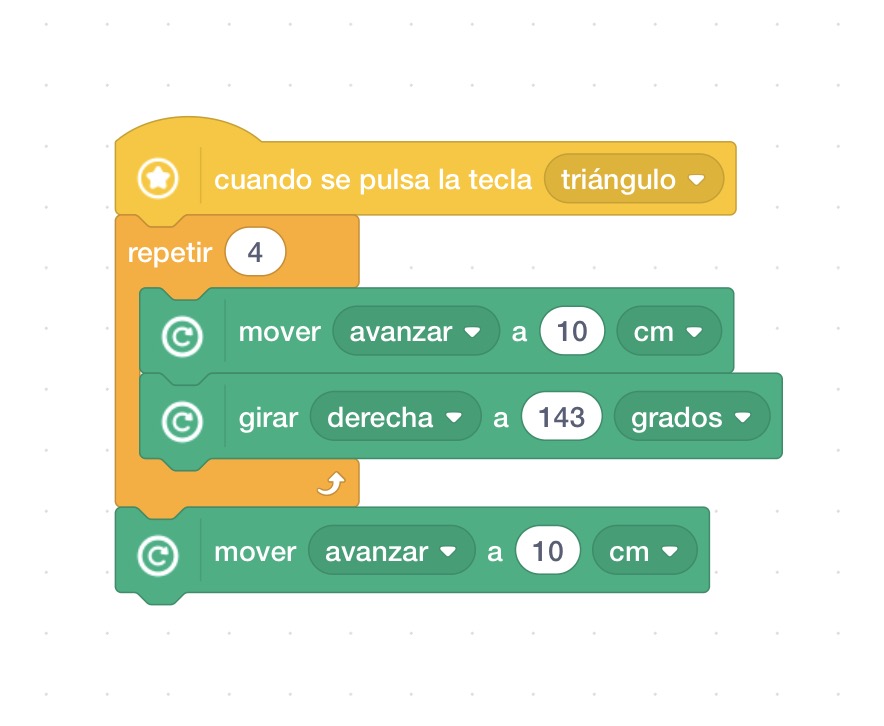
Sensores:
Facer que se mova cando «escoite» un son forte, por exemplo unha palmada
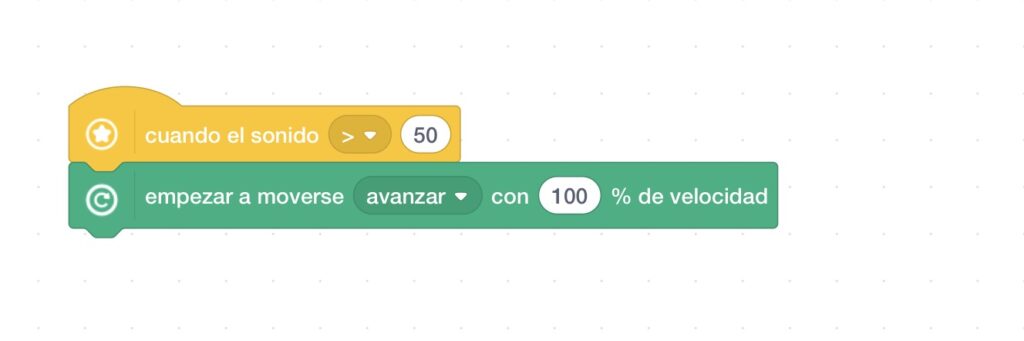
Facer que se mova premendo un botón (triángulo) e que se deteña só cando se atope cun obstáculo.
Neste caso é importante usar «por sempre» para que «mire» constantemente.
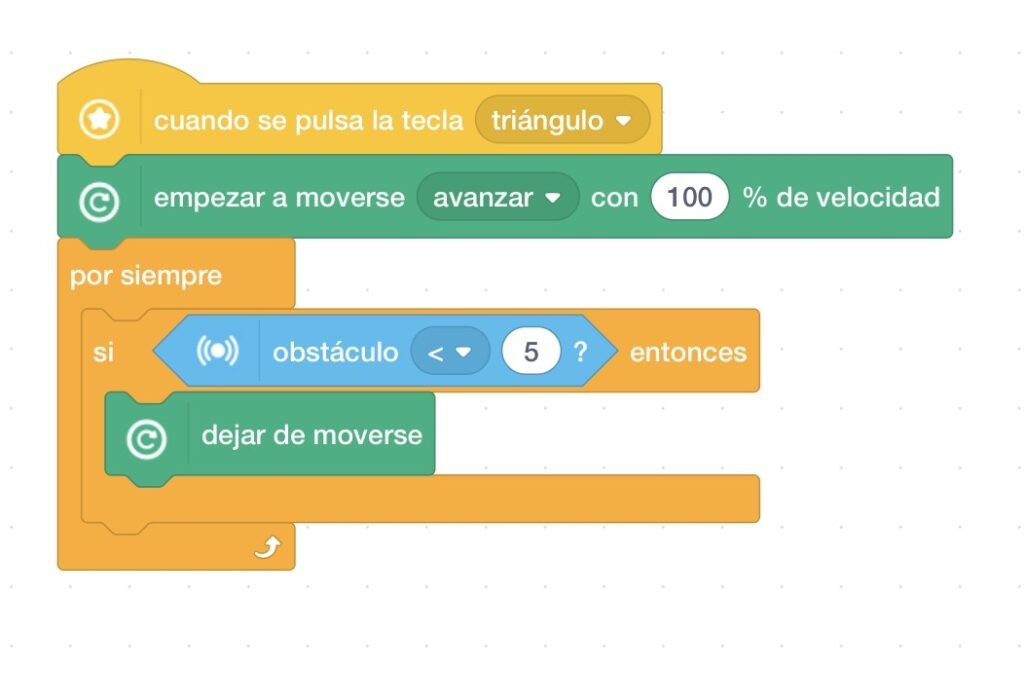
Facer que se mova cando se prema un botón e se deteña cando escoite un son forte (por exemplo unha palmada)
Neste caso é importante usar «por sempre» para que «escoite» constantemente.
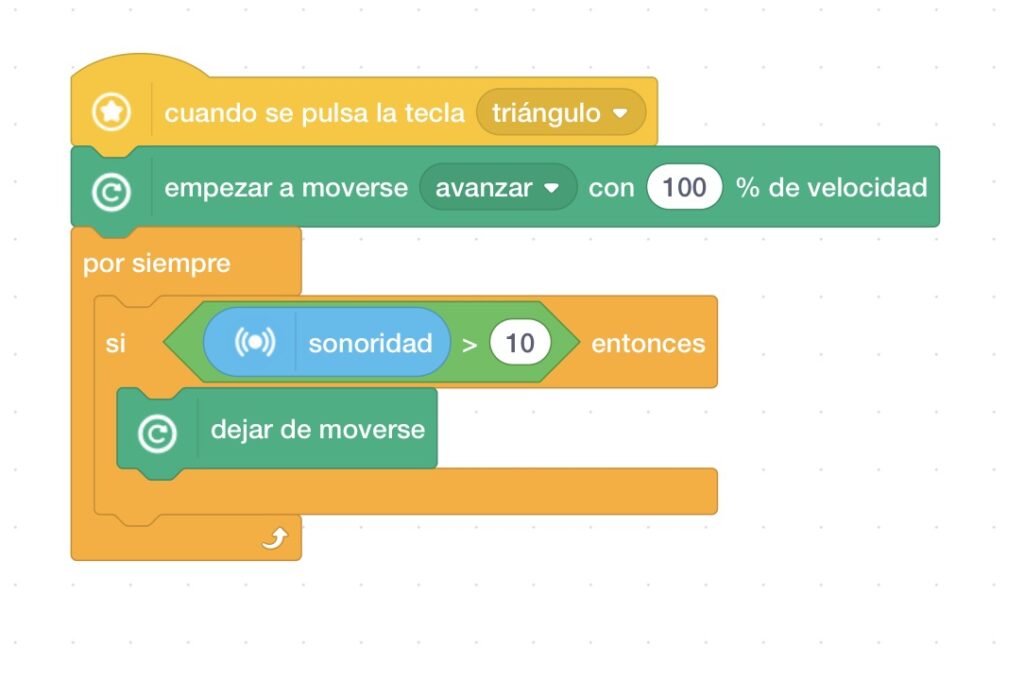
Facer que se mova e cando pase por riba da cor azul, que se deteña e acenda tódolos leds de cor azul.
Neste caso é importante usar «por sempre» para que «o sensor debaixo do robot» constantemente.
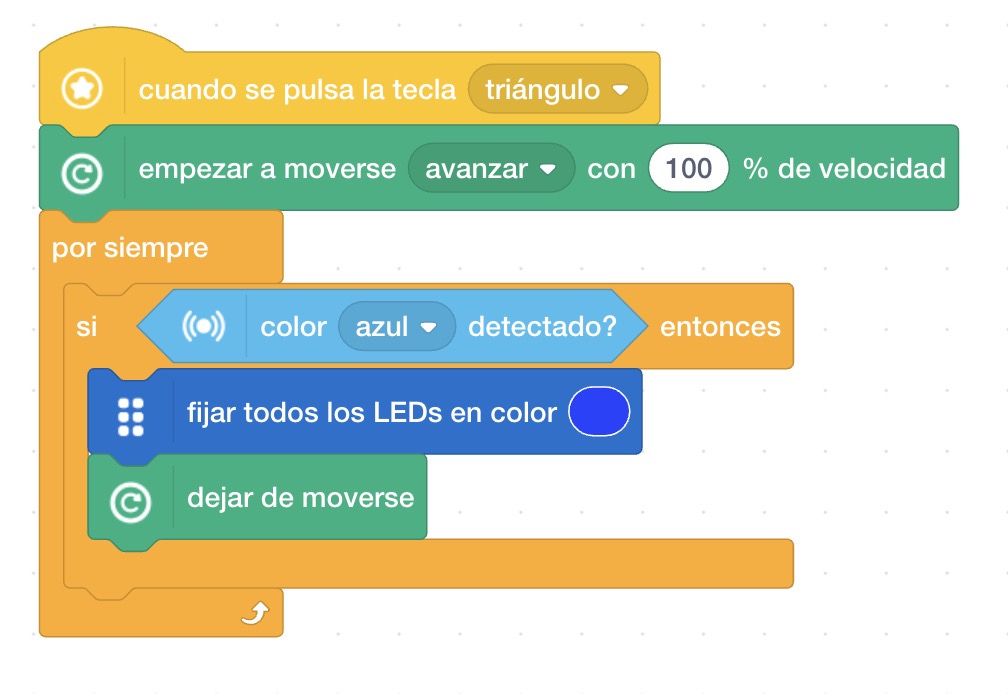
Leds superiores:
Facer que alterne tódolos leds superiores de azul a vermello.
Neste caso engadimos un segundo entre o cambio de leds, para que se vexa mellor o efecto.
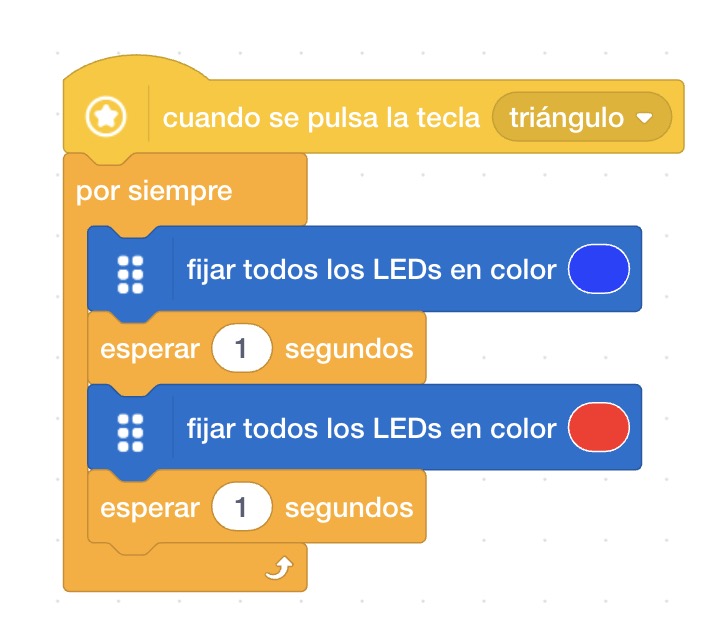
Facer que cambie as cores dos leds como as luces dunha ambulancia. A fila da esquerda en vermello e da dereita en azul, e viceversa.
Neste caso engadimos medio segundo entre o cambio de leds, para que se vexa mellor o efecto.
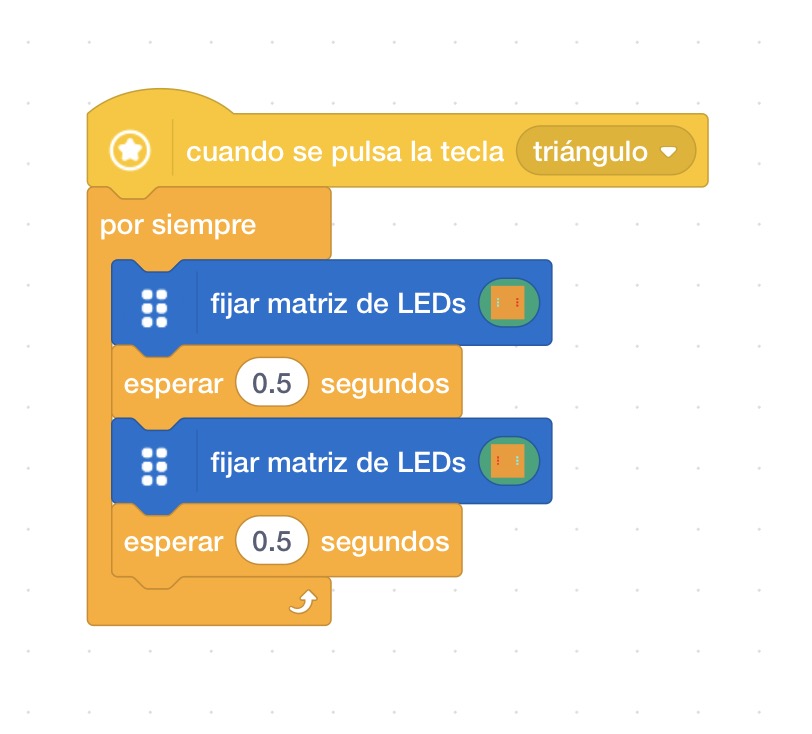
Combinados:
Crear unha ambulancia que se mova cambiando os leds superiores, soando como tal e amosando algo na cara visible.
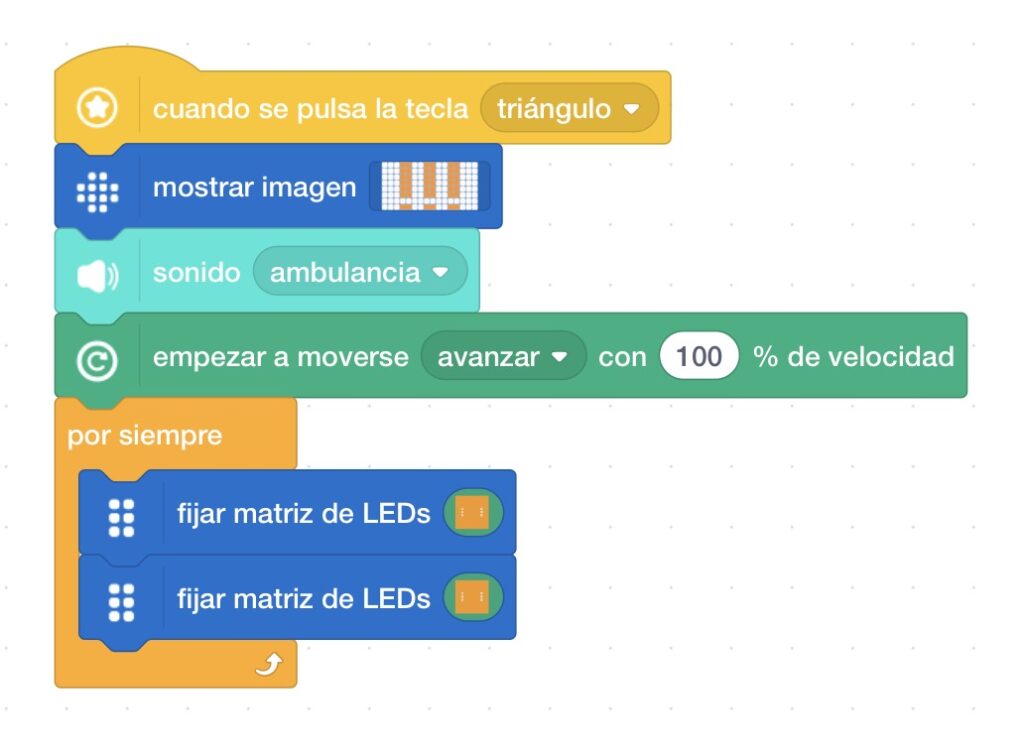
Facer que antes de trazar o cadrado, «mire se hai alguén» 😉, e cando remate que baile.
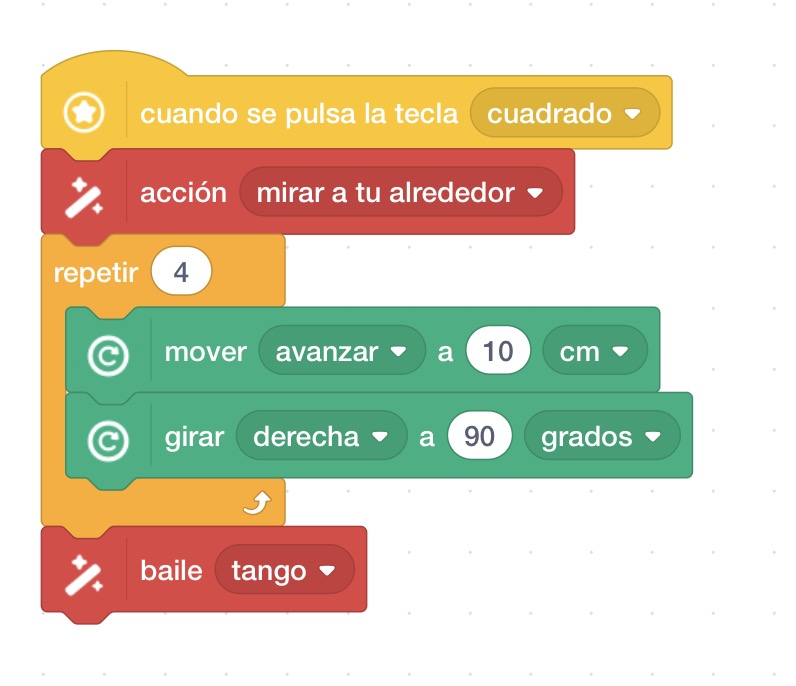
Esesdsfas
Titoriais dentro da aplicación:
Dentro da propia aplicación, temos unha serie de titoriais (en inglés) onde tamén se inclúen códigos, para o uso dos diferentes sensores se bloques.

Esesdsfas
Ligazóns web:
Web oficial: https://en.matatalab.com/vincibot.html
Manual con exemplos: https://matatalab.com/en/node/952
Esesdsfas
